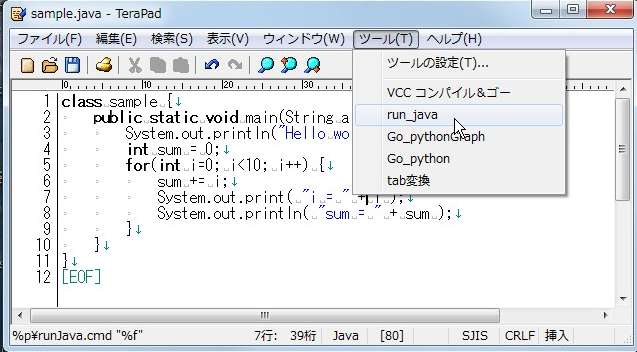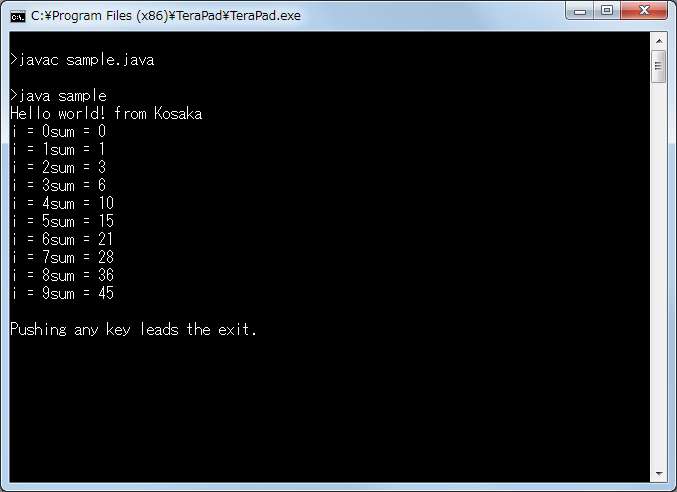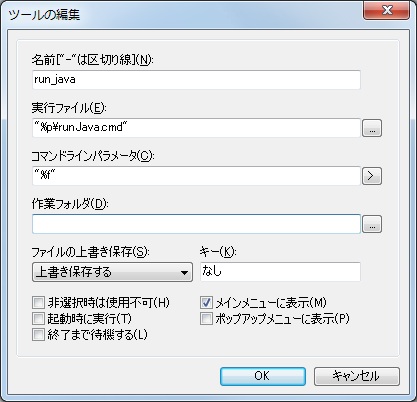terapad +
JAVAコンパイラでJAVAプログラムをコンパイル&ゴー
18Oct2012 coskx
1.はじめに
私のCプログラミングの授業ではterapadでプログラミングし,そのまま「ツール」メニュー中の「コンパイル&ゴー」コマンドでプログラムを動かすことを勧めている。JAVAについても同様のからくりを用意したので設定を公開する。
次の4つのアプリなどを使う(教育用ではすべて無償で入手可能)
(1)Java
jdk x.x.xxx
(2)terapad.exe
(3)runJava.cmd
(4)TpTab.exe
なおここに紹介する方法では,コマンドライン利用はできない。
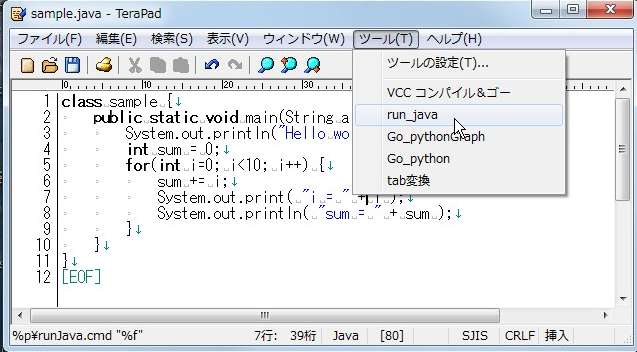 |
|
terapadの「ツール」に「run_java」を組み込んだ様子 |
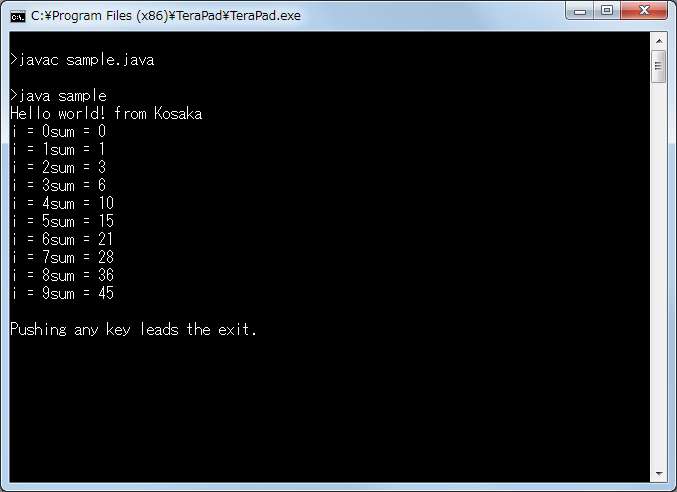 |
|
terapadの「run_java」で実行された画面例 |
2.構成方法
2.1 java jdk のインストール
java jdk
は,oracleから学習用に無償で公開されている。
JDKは
http://www.oracle.com/technetwork/java/javase/downloads/index.html
こちらからダウンロードできます。
JDK は Java SE Development Kit のことで,Javaのプログラム開発に必要です。
For Java Developers. Includes a complete JRE plus tools for developing, debugging, and monitoring Java applications.
JRE は Java Runtime Environment のことで,Javaプログラムの実行のために必要です。
Covers most end-users needs. Contains everything required to run Java applications on your system.
2.2 terapad.exeの入手とインストール
terapadをWeb検索するとvectorなどから入手可能
インストーラ付きを使うとよい。
32bitのOSの場合には「c:\Program
Files」に,64bitのOSの場合は「c:\Program Files (x86)」にインストールされる。
2.3 runJava.cmdの入手とインストール
「Javaソースファイルをドラッグ&ドロップでコンパイル&ゴーするcmd(javasample.zip)」を小坂が公開している。
ダウンロードして取り出した「runJava.cmd」をterapadに組み込むと上記「1」のように,terapad中からコンパイル&ゴーできるようになる。
設定方法は次のとおり。
(1)terapadのフォルダにrunJava.cmdを入れる。
(2)terapadを起動し,「ツール」メニューから「ツールの設定(T)...」を選ぶ。
(3)右側の追加ボタンで設定画面を開く。
(4)名前: 「run_java」 (こんな風な名前にすればよい。自分で適用に考えて)
(5)実行ファイル: runJava.cmdを指定 「"%p\runJava.cmd"」と記入
「""」で囲むことが大事。囲んでないと動かないことがある。
ここで「%p」はterapadフォルダを意味している。
(6)コマンドラインパラメータ: 「"%f"」
「""」で囲むことが大事。囲んでないと動かないことがある。
(7)あとは適当に設定する。
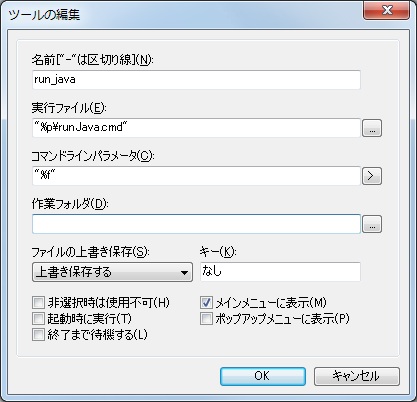 |
|
ツールの編集ダイアログ(run_java.cmdの登録) |
3.使用方法
3.1 単一ソースファイルの場合
terapadでソースファイルxxxx.javaを作成,編集した後,最低1回は保存する。
その後,terapadのツールメニューのrun_javaを実行すればよい。
3.2 複数ソースファイル
Javaでは通常1つのソースファイルに1つのpublic classを記述することになっている。
そのため,自分でクラスを作成したときには複数のファイルでの記述になる。
(1)同一ディレクトリ(フォルダ)中に複数のファイルがある場合
terapadを複数開いて,複数のファイルの編集をすることになるが,mainが記述してある
ファイルを編集しているterapadでツールメニューのrun_javaを実行すればよい。
(2)複数のディレクトリにまたがった複数のソースファイルの場合
Javaのpackage機能を利用しているはずなので,mainが記述してある
ファイルを編集しているterapadでツールメニューのrun_javaを実行すればよい。